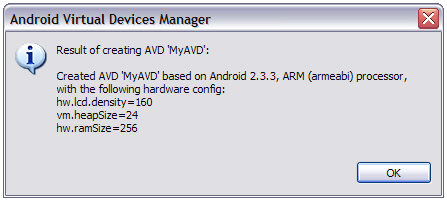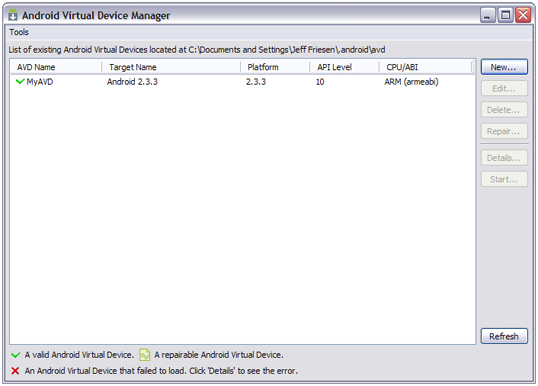Урок 4. Создание виртуального устройства Android
Виртуальное устройство Android (AVD) — это конфигурация устройства, которая работает с эмулятором Android. Он работает с эмулятором для предоставления среды, специфичной для виртуального устройства, в которой можно устанавливать и запускать приложения Android. На уроке 4 показано, как создать AVD, познакомив вас с инструментом AVD Manager в Android SDK.
Использование AVD Manager для создания AVD
Android SDK предоставляет инструмент AVD Manager для создания и иного управления AVD. Вы можете запустить этот инструмент напрямую или запустить SDK Manager и выбрать « Управление AVD» в меню « Инструменты» . В любом случае вас приветствует окно диспетчера виртуальных устройств Android, показанное на рисунке 8.
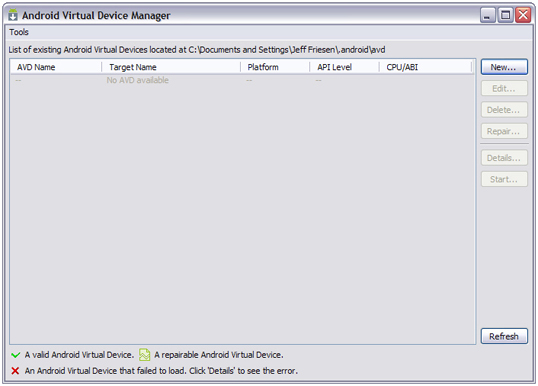
Рисунок 8: Android Virtual Device Manager перечисляет существующие записи AVD с точки зрения их имен, целевых имен и других критериев.
Android Virtual Device Manager позволяет создавать, обновлять, удалять, восстанавливать и запускать AVD. Нажмите кнопку « Создать» , чтобы создать новый AVD. Это приложение отвечает, представляя диалоговое окно Create new Android Virtual Device (AVD), показанное на рисунке 9.
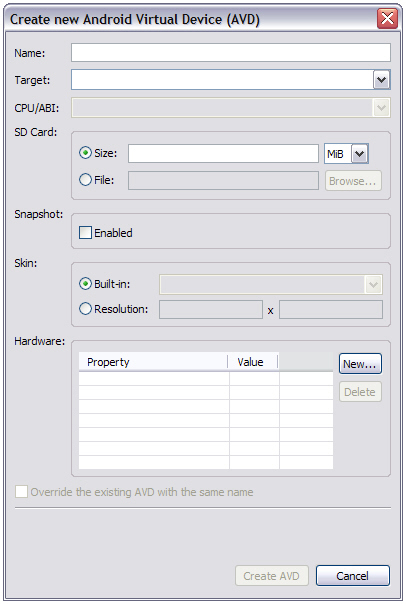
Рисунок 9. Интерфейс «Создание нового виртуального устройства Android (AVD)» позволяет вводить имя и критерии, которые описывают AVD.
На рисунке 9 показано, что у AVD есть имя, оно предназначено для конкретной платформы Android и имеет другие функции. Введите MyAVD в качестве имени, выберите Android 2.3.3 — API Level 10 в качестве целевой платформы и выберите размер 100 (мегабайт) для карты Secure Digital (SD). Приложения хранят свои данные в иерархических структурах на этой карте.
Примечание. Установите флажок « Включено» в разделе « Снимок », если хотите сохранить состояние эмулятора между выполнениями эмулятора. Это позволяет быстро запустить эмулятор после первого запуска.
Рисунок 9 также показывает, что вы можете выбрать скин (внешний вид) виртуального устройства. При выборе Android 2.3.3 — API Level 10 в качестве целевой платформы по умолчанию используется встроенное значение WVGA800 . Кроме того, он представляет следующие аппаратные свойства:
- Абстрактная плотность ЖК-дисплея , установленная на 240 точек на дюйм
- Максимальный размер кучи приложения VM , установленный на 24 мегабайта
- Объем оперативной памяти устройства , установленный на 256 мегабайт
Совет. Если вы планируете запускать виртуальное устройство на платформе с размером экрана 1024 x 768, вы обнаружите, что не можете видеть весь экран виртуального устройства без прокрутки. В этом случае следует установить более низкое значение скина, например HVGA (которое также изменяет плотность абстрактного ЖКД на 160 ).
Нажмите кнопку « Создать AVD» после внесения этих изменений. Вы должны увидеть диалоговое окно подтверждения, которое появляется на рисунке 10.
Нажмите кнопку ОК , чтобы закрыть это диалоговое окно и вернуться в главное окно Android Virtual Device Manager . Вы должны увидеть новый AVD в списке, как показано на рисунке 11.
Если вы когда-нибудь захотите изменить характеристики этого AVD, выделите его запись в списке и нажмите кнопку « Изменить» . Вы также можете получить описание AVD, нажав « Детали» , и вы можете удалить его, нажав « Удалить» .
Рассмотрение
Следующие обзорные вопросы помогут вам освоить материал урока 4:
- Какой инструмент вы используете для создания AVD?
- В чем преимущество установки флажка « Включено» в разделе « Снимок »
диалоговое окно Создать новое виртуальное устройство Android (AVD)?